기계 번역으로 제공되는 번역입니다. 제공된 번역과 원본 영어의 내용이 상충하는 경우에는 영어 버전이 우선합니다.
노트북 인스턴스에서 Jupyter SageMaker 노트북 생성
중요
Amazon SageMaker Studio 또는 Amazon SageMaker Studio Classic이 Amazon SageMaker 리소스를 생성하도록 허용하는 사용자 지정 IAM 정책도 해당 리소스에 태그를 추가할 수 있는 권한을 부여해야 합니다. Studio와 Studio Classic은 만드는 리소스에 태그를 자동으로 지정하기 때문에 리소스에 태그를 추가할 권한이 필요합니다. IAM 정책에서 Studio 및 Studio Classic이 리소스를 생성하도록 허용하지만 태그 지정은 허용하지 않는 경우 리소스를 생성하려고 할 때 "AccessDenied" 오류가 발생할 수 있습니다. 자세한 내용은 SageMaker AI 리소스에 태그를 지정할 수 있는 권한 제공 단원을 참조하십시오.
AWS Amazon SageMaker AI에 대한 관리형 정책는 SageMaker 리소스를 생성할 수 있는 권한을 부여합니다. 여기에는 해당 리소스를 생성하는 동안 태그를 추가할 수 있는 권한이 이미 포함되어 있습니다.
모델 훈련 및 배포를 위한 스크립팅을 시작하려면 노트북 인스턴스에서 Jupyter SageMaker 노트북을 생성합니다. Jupyter 노트북을 사용하면 SageMaker AI 기능과 인프라를 사용하는 동안 훈련 및 추론을 위한 기계 학습(ML) 실험을 AWS 실행할 수 있습니다.
Jupyter notebook을 생성하려면
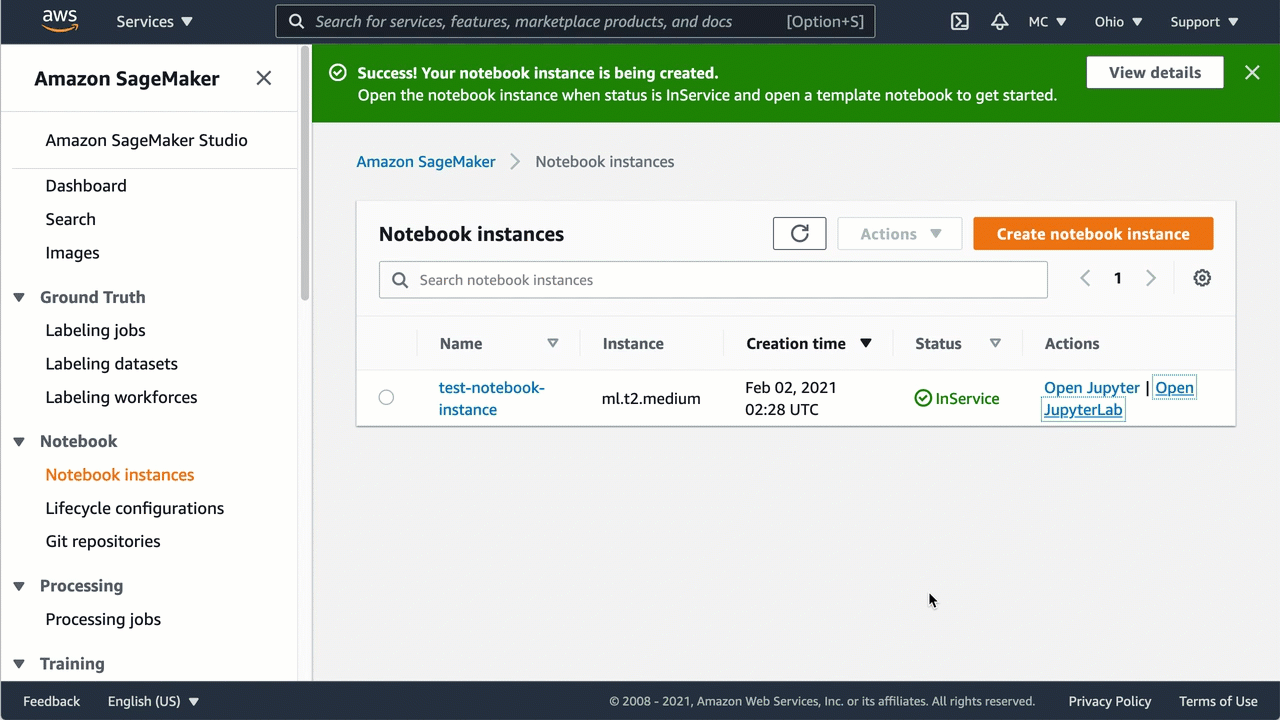
-
다음과 같이 노트북 인스턴스를 엽니다.
-
에서 SageMaker AI 콘솔에 로그인합니다https://console.aws.amazon.com/sagemaker/
. -
노트북 인스턴스 페이지에서 다음 중 하나를 선택하여 노트북 인스턴스를 엽니다.
-
인터페이스에 JupyterLab 대해 열기 JupyterLab
-
클래식 Jupyter 보기를 위해 Jupyter 열기
참고
노트북 인스턴스 상태가 상태 열에 보류 중으로 표시되는 경우 노트북 인스턴스가 아직 생성 중입니다. 노트북 인스턴스를 사용할 준비가 InService 되면 상태가 로 변경됩니다.
-
-
-
다음과 같이 노트북을 생성하세요.
-
JupyterLab 뷰에서 노트북을 연 경우 파일 메뉴에서 새로 만들기를 선택한 다음 노트북을 선택합니다. 커널 선택에서 conda_python3를 선택합니다. 사전 설치된 환경에는 기본 Anaconda 설치, Python 3이 포함되어 있습니다.
-
클래식 Jupyter 보기에서 노트북을 연 경우 파일 탭에서 새로 만들기를 선택하고 conda_python3을 선택합니다. 사전 설치된 환경에는 기본 Anaconda 설치, Python 3이 포함되어 있습니다.
-
-
노트북을 다음과 같이 저장합니다.
-
JupyterLab 보기에서 파일을 선택하고 노트북을 다른 이름으로 저장...을 선택한 다음 노트북의 이름을 변경합니다.
-
Jupyter 클래식 보기에서는 파일을 선택하고 다른 이름으로 저장...을 선택한 다음 노트북의 이름을 바꿉니다.
-